Wunderlist
Trong năm mới, hẳn bạn sẽ có nhiều dự định, kế hoạch của riêng mình. Wunderlist chắc chắn sẽ là ứng dụng tốt nhất giúp bạn quản lý công việc. Wunderlist có đầy đủ tất cả những chức năng bạn cần ở một ứng dụng nhắc việc: Chuông báo, lên lịch... Quan trọng nhất, nó hỗ trợ rất nhiều nền tảng, từ iOS, Android, Mac, cho tới phiên bản web.
Skitch
Skitch là ứng dụng miễn phí giúp bạn thêm chữ vào hình, giấu (censor) các nội dung nhạy cảm như số điện thoại, số thẻ ngân hàng... trên các bức ảnh, crop ảnh. Đây là sự lựa chọn tuyệt vời dành cho những người có nhu cầu tạo chú thích ảnh để hướng dẫn cho bạn bè, người thân sử dụng một dịch vụ/ứng dụng nào đó.
OneNote
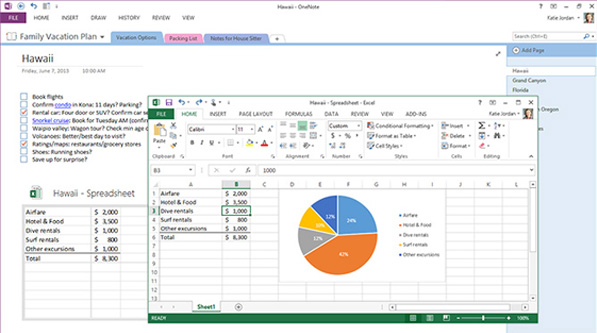
Tương tự như ứng dụng ghi chút Evernote nổi tiếng, ứng dụng ghi chú OneNote của Microsoft cũng được đánh giá rất cao về mặt tính năng và khả năng đồng bộ trên nhiều nền tảng. Nó cho phép bạn tạo ghi chú văn bản, ảnh... Microsoft hiện cũng đã miễn phí toàn bộ các tính năng hay nhất của OneNote cho người dùng, bao gồm: thêm mật khẩu cho các ghi chú; ghi âm và thu video; chèn file văn bản Office hoặc file dạng khác vào noteboook...
Chrome
Chrome hiện được đánh giá là trình duyệt tốt nhất dành cho máy tính Windows nhờ giao diện dễ dùng, khả năng đồng bộ tốt, hỗ trợ nhiều ứng dụng, và kho extension phong phú.
Pidgin
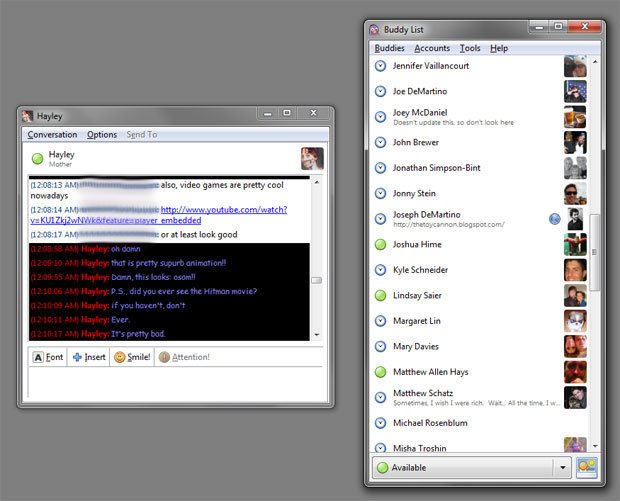
Ngày nay, người dùng có xu hướng chat, trò chuyện với bạn bè, người thân của họ bằng ứng dụng trên thiết bị di động; tuy nhiên, nếu bạn phải làm việc thường xuyên trên máy tính, Pidgin hẳn sẽ là ứng dụng mà bạn sẽ cần đến. Pidgin giúp tổng hợp tất cả các ứng dụng chat của bạn vào làm một nhờ đó bạn có thể thoải mái chat với bạn bè của mình mà không còn phải lo lắng họ sử dụng ứng dụng chat gì, có giống với ứng dụng mà bạn sử dụng hay không.
Nextgen Reader
Nếu là người thích theo dõi tin tức, một trình đọc RSS sẽ là ứng dụng rất phù hợp. Nextgen Reader là sự lựa chọn tốt nhất cho máy tính Windows 10 của bạn. Chương trình có giao diện rõ ràng, được thiết kế tốt dành cho cả màn hình cảm ứng lẫn cả con chuột và bàn phím truyền thống.
Plex
Nếu có nhu cầu quản lý và sắp xếp bộ sưu tập ảnh/video, Plex chính là ứng dụng phù hợp dành cho bạn. Ứng dụng được phát hành miễn phí trên Windows Store, cho phép bạn tạo một trung tâm chứa tất cả các nội dung media của bạn để phát trên tất cả các thiết bị.
VLC Media Player
Trình phát media này đã tồn tại nhiều năm nay và từ lâu đã trở thành một ứng dụng thiết yếu cho mọi máy tính Windows. Giao diện của nó có thể không quá bắt mắt, nhưng VLC chinh phục người dùng nhờ khả năng hỗ trợ gần như mọi định dạng file media. Đặc biệt, bạn không phải bỏ ra bất kỳ xu nào để sở hữu nó - VLC được phát hành hoàn toàn miễn phí.
Steam
Nếu là tín đồ của các trò chơi video trên máy tính, Steam là ứng dụng phải có trên máy của bạn. Với Steam, bạn có thể dễ dàng mua và chơi các game nổi tiếng như Fallout 4, FFTL... Ứng dụng cũng giúp bạn kết nối PC với TV qua tính năng Big Picture Mode để biến PC trở thành máy chơi game tay cầm.
Adobe Photoshop Express
Windows 10 có ứng dụng ảnh Photos được tích hợp sẵn giúp bạn biên tập ảnh nhanh, tuy nhiên, nếu cần nhiều tính năng hơn, Adobe Photoshop Express là ứng dụng mà bạn cần đến. Nếu cần giảm noise (nhiễu) trong ảnh, hay áp các bộ lọc cùng các tinh chỉnh khác, đừng chần chừ và hãy vào Windows Store để tải về Photoshop Express của Adobe tại đây.
Notepad++
Nếu bạn vẫn đang sử dụng ứng dụng Notepad mặc định của Windows cho công việc lập trình của mình, rất có thể bạn sẽ bị bạn bè am hiểu công nghệ của mình 'chê cười'. Notepad mặc định trên hệ điều hành của Microsoft từ lâu đã bị chê là thiếu tính năng. Notepad++ từ lâu đã đượ đánh giá là sự thay thế hoàn hảo cho Notepad với những điểm mạnh như hỗ trợ extension, giao diện dạng thẻ tab, cho so sánh 2 tài liệu cạnh nhau...
Fresh Paint
Nếu đang sở hữu một chiếc máy tính Windows 10 với màn hình cảm ứng, Fresh Paint sẽ là ứng dụng tuyệt hay giúp bạn tận dụng màn hình cảm ứng này. Nó cho phép bạn dùng bút cảm ứng hoặc đầu ngón tay để vẽ những bức hình ngộ nghĩnh hoặc sáng tạo các tác phẩm nghệ thuật - tùy vào khả năng của bạn. Nó cũng giúp bạn biến các bức ảnh chụp thông thường trở thành ảnh nghệ thuật trông rất độc đáo để chia sẻ với bạn bè trên mạng xã hội.

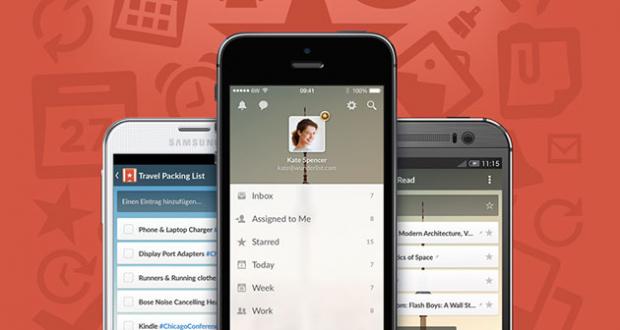
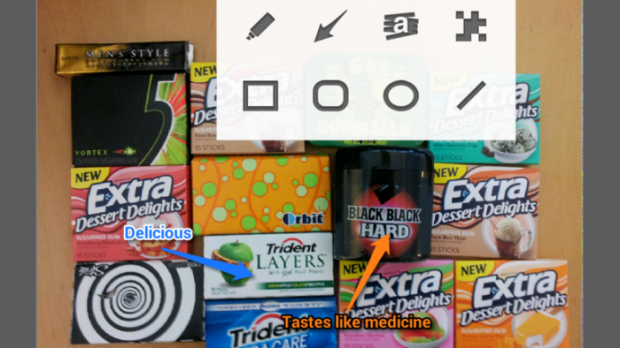
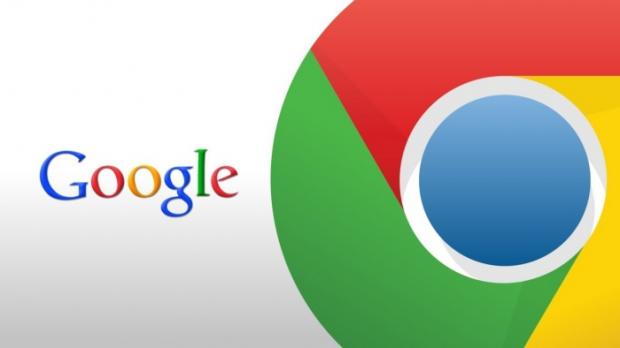
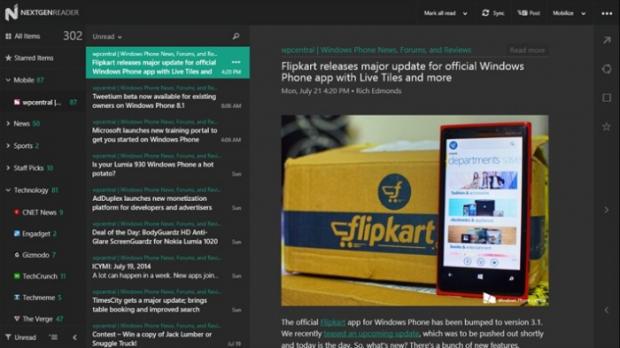
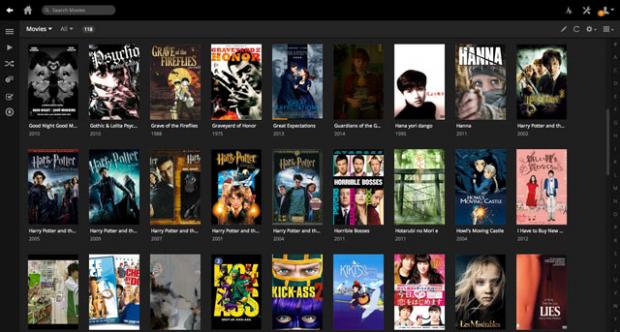
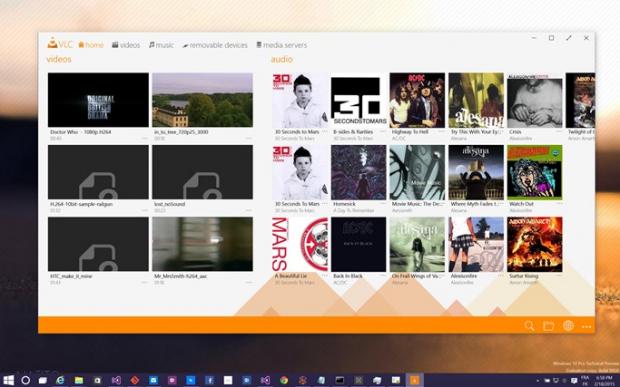
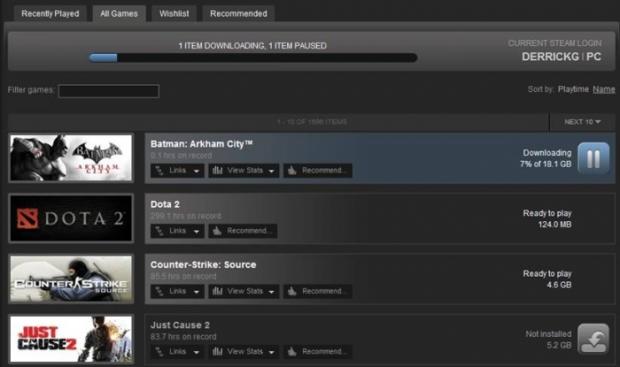
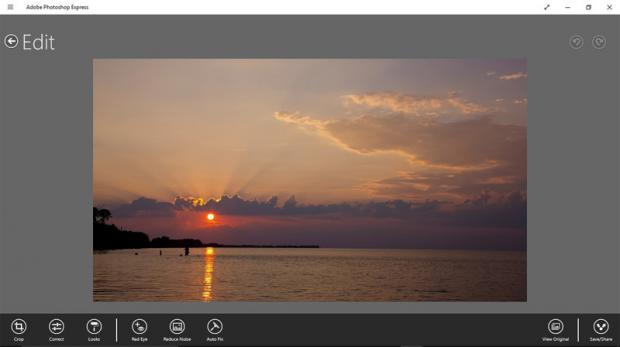
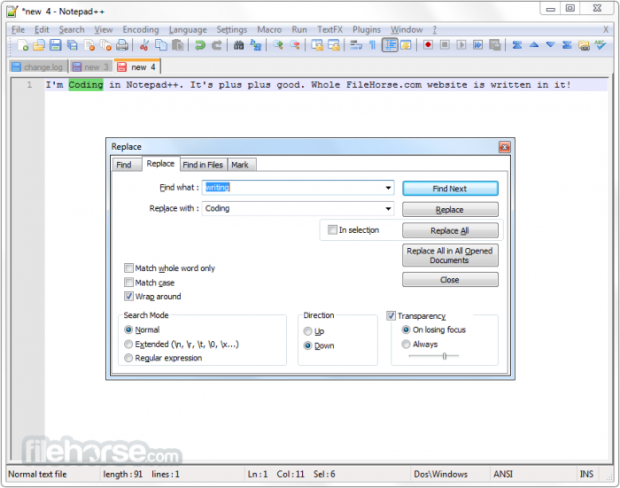
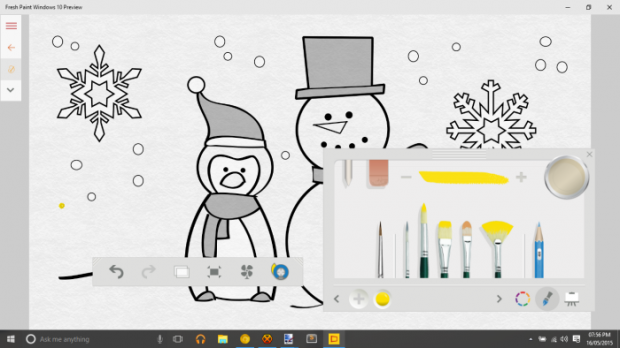




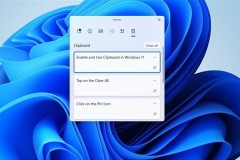


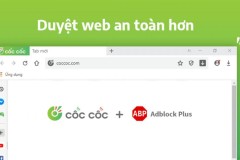
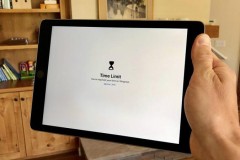
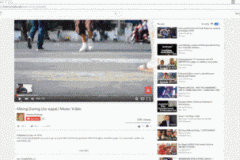




![[Đánh giá thiết kế] Meizu MX6 "thách đấu" Sony Xperia XZ](http://cdn.trangcongnghe.vn/thumb/160x240/2016-10/thumbs/danh-gia-thiet-ke-meizu-mx6-thach-dau-sony-xperia-xz_1.jpeg)
